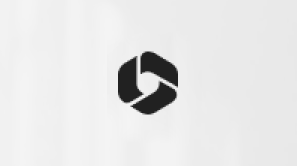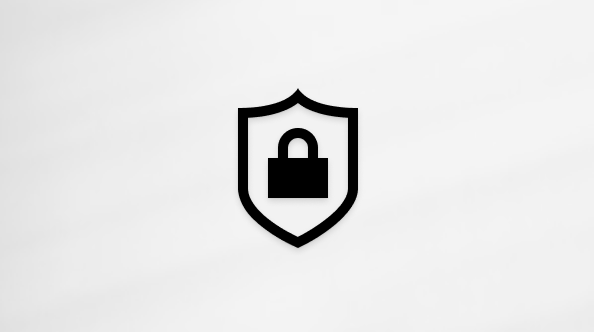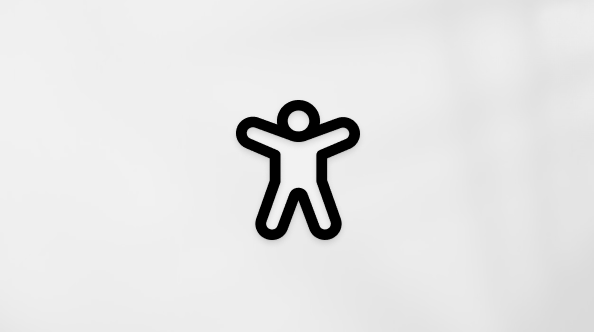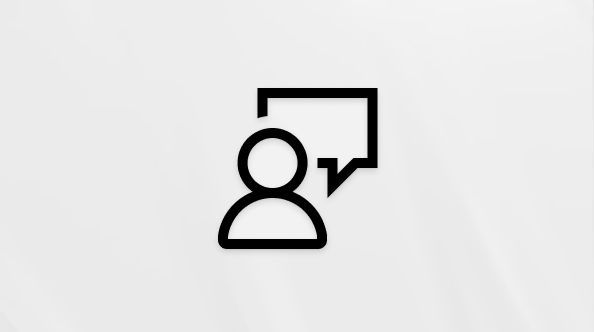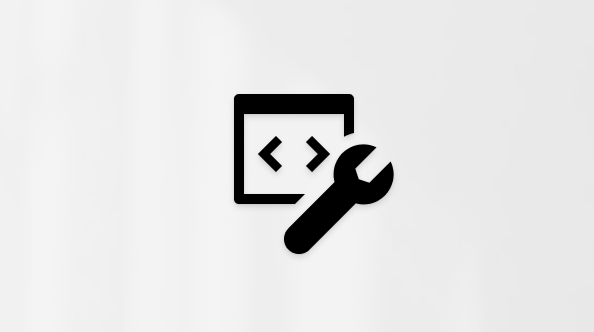Para descobrir qual versão do Office você tem:
-
Abra um documento do Office existente ou abra qualquer aplicativo do Office, como o Word ou Excel e crie um novo documento (usamos o Word nos exemplos).
-
Em seguida, compare o que aparece na sua versão do Office com as capturas de tela nas seções a seguir. As etapas básicas para encontrar as informações de versão do Office são as mesmas em qualquer aplicativo do Office.
Dica: Se você está procurando especificamente informações do Outlook porque está tentando importar ou exportar detalhes, consulte Qual versão do Outlook eu tenho?
A assinatura do Microsoft 365 usa a guia Arquivo e o modo de exibição Office Backstage, que é o que você vê após clicar em Arquivo. Aqui está o que você vê no Word depois de escolher Arquivo > Conta.

Depois de clicar em Sobre Word, você verá a versão do Microsoft 365 (16) e qual bit você está executando— 32 bits ou 64 bits.

Essas versões utilizam a guia Arquivo e o modo de exibição Backstage do Office, que é o que você vê após clicar em Arquivo. Aqui está o que você vê no Word depois de escolher Arquivo > Conta.
Observação: No Outlook, clique em Arquivo > Conta do Office.




Abra um arquivo em qualquer aplicativo móvel do Office, selecione Menu > Configurações > Sobre. Aqui está o que você vê:

Selecione o menu do Microsoft Word > Sobre o Word.
Na caixa de diálogo que é aberta, você pode ver o número de versão, bem como o tipo de licença. No exemplo abaixo, o número de versão é 16.18 e a licença é uma compra avulsa do Office 2019 para Mac.

Confira também
Baixe e instale ou reinstale o Microsoft 365 ou o Office 2021 em um computador ou Mac